Pertama, periksa status server Valorant
- Untuk memperbaiki masalah kesalahan kritis yang terjadi, luncurkan game Anda sebagai administrator, ubah file GameSettings, atau instal ulang game.
- Teruslah membaca untuk mempelajari langkah-langkah detailnya!
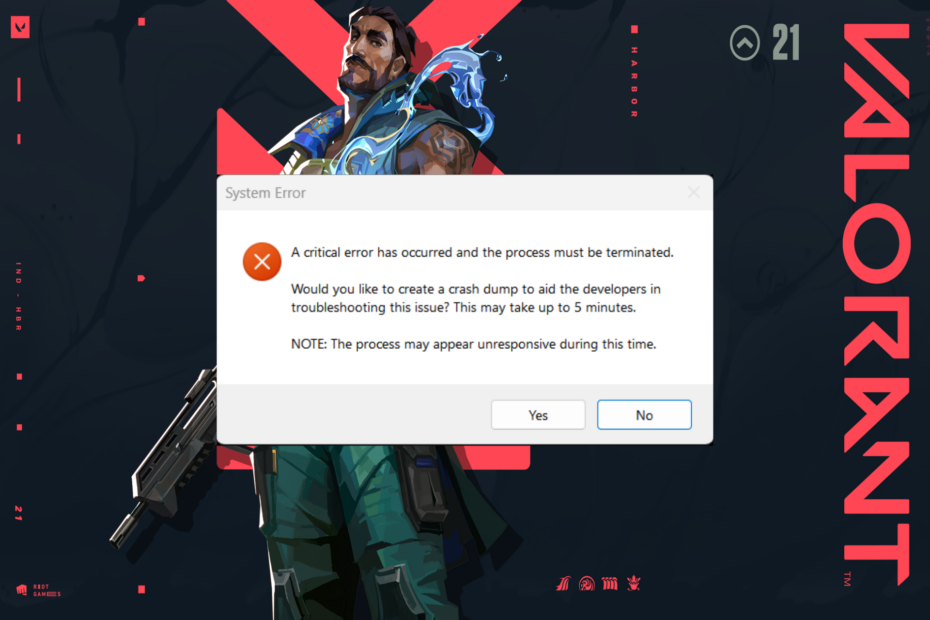
XINSTALL DENGAN KLIK DOWNLOAD. MENGAJUKAN
Untuk memperbaiki masalah sistem PC Windows, Anda memerlukan a. alat khusus
- Unduh Fortect dan instal di PC Anda
- Mulai proses pemindaian alat untuk mencari file korup yang menjadi sumber file Anda. masalah.
- Klik kanan pada Mulai Perbaikan sehingga alat tersebut dapat memulai algoritma perbaikan.
Jika Anda pernah menemui Akesalahan kritis telah terjadi dan proses harus dihentikan di Valorant saat mencoba meluncurkan game, panduan ini dapat membantu!
Kami akan membahas kemungkinan penyebabnya dan menawarkan solusi yang telah teruji oleh para ahli WR untuk menghilangkan pesan kesalahan sehingga Anda dapat menikmati permainan tanpa gangguan.
Apa yang dimaksud dengan kesalahan sistem kritis?
Ketika peluncur game atau sistem Windows Anda mengalami masalah yang mengganggu permainan saat mencoba diluncurkan, hal itu dapat menyebabkan game mogok atau membuat Anda mengalami kesalahan seperti ini. Alasan utamanya adalah:
Bagaimana kami menguji, meninjau, dan menilai?
Kami telah bekerja selama 6 bulan terakhir untuk membangun sistem peninjauan baru tentang cara kami memproduksi konten. Dengan menggunakannya, kami kemudian menyempurnakan sebagian besar artikel kami untuk memberikan pengalaman langsung yang sebenarnya tentang panduan yang kami buat.
Untuk lebih jelasnya anda dapat membaca cara kami menguji, meninjau, dan menilai di WindowsReport.
- File konfigurasi game salah atau masalah server.
- Layanan Riot Vanguard dinonaktifkan atau dihentikan.
- Driver kartu grafis atau pengaturan peluncuran game sudah ketinggalan zaman.
- Bagaimana cara memperbaiki masalah kesalahan kritis yang terjadi di Valorant?
- 1. Jalankan game selalu sebagai administrator
- 2. Perbarui driver grafis Anda
- 3. Ubah jenis Startup untuk layanan vgc
- 4. Lakukan reset TCP/IP, flush DNS dan port forward
- 5. Ubah pengaturan Unicode
- 6. Ubah file GameSettings
- 7. Perbaiki/instal ulang klien Valorant dan Riot Games
Bagaimana cara memperbaiki masalah kesalahan kritis yang terjadi di Valorant?
Sebelum kita melanjutkan ke perbaikan lanjutan, berikut beberapa pemeriksaan awal yang harus Anda lakukan:
- Nyalakan kembali komputer & router Anda, dan pastikan Windows diperbarui ke versi terbaru.
- Pastikan komputer Anda memenuhi persyaratan minimum, memeriksa Status server yang gagah berani untuk memastikan bukan itu masalahnya, dan nonaktifkan sementara antivirus pihak ketiga.
- Tutup semua program yang tidak diperlukan, termasuk RTSS dan Afterburner, dan perbarui firmware BIOS Anda.
1. Jalankan game selalu sebagai administrator
- Temukan pintasan desktop Valorant, klik kanan, dan pilih Properti.
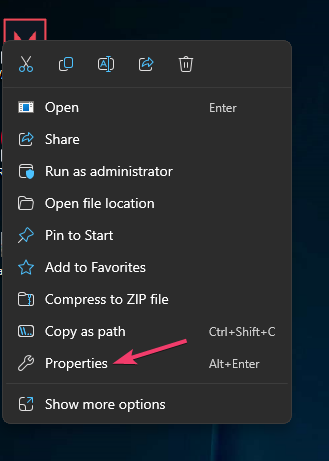
- Di Properti jendela, pergi ke Kesesuaian tab.
- Di bawah Pengaturan, Pilih Jalankan program ini sebagai administrator.
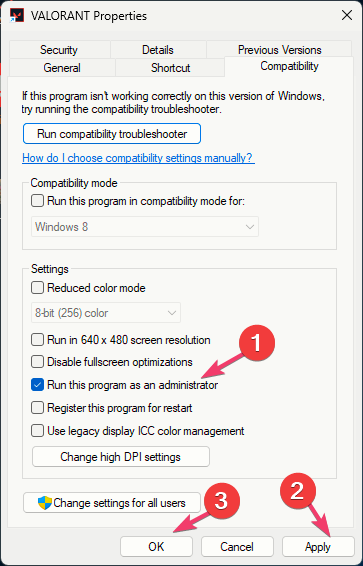
- Klik Menerapkan, Kemudian OKE untuk mengkonfirmasi pilihan.
2. Perbarui driver grafis Anda
- Tekan jendela + R untuk membuka Berlari kotak dialog.
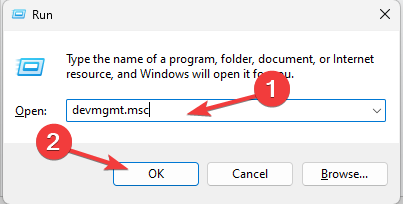
- Jenis devmgmt.msc dan klik OKE untuk membuka Pengaturan perangkat aplikasi.
- Menemukan Display adapter dan klik untuk memperluas.
- Klik kanan driver grafis Anda dan pilih Perbarui driver.
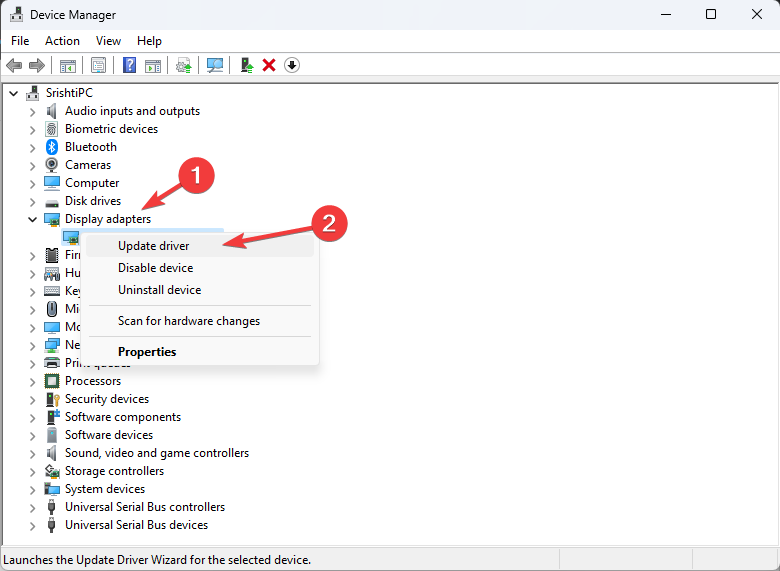
- Pilih Cari driver secara otomatis.
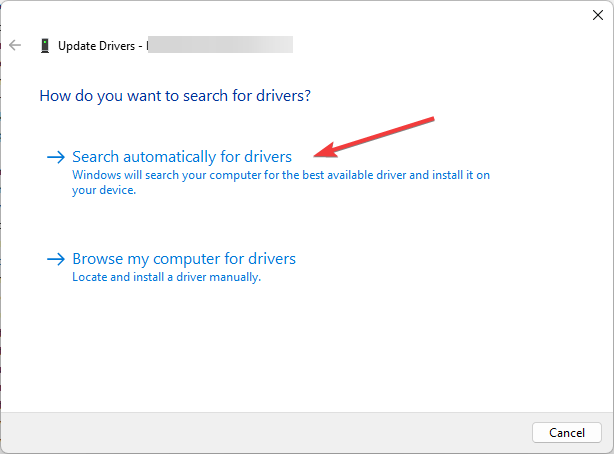
- Ikuti petunjuk di layar untuk menyelesaikan prosesnya.
Memperbarui driver grafis juga dapat membantu Anda mencegah masalah game lainnya seperti Valorant tidak berfungsi di Windows 11; baca panduan ini untuk mempelajarinya lebih lanjut.
3. Ubah jenis Startup untuk layanan vgc
- Tekan jendela + R untuk membuka Berlari jendela.
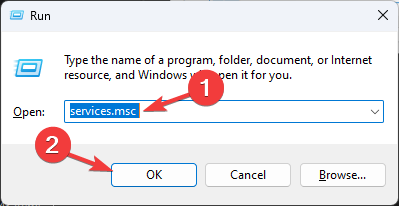
- Jenis layanan.msc dan klik OKE untuk membuka Jasa aplikasi.
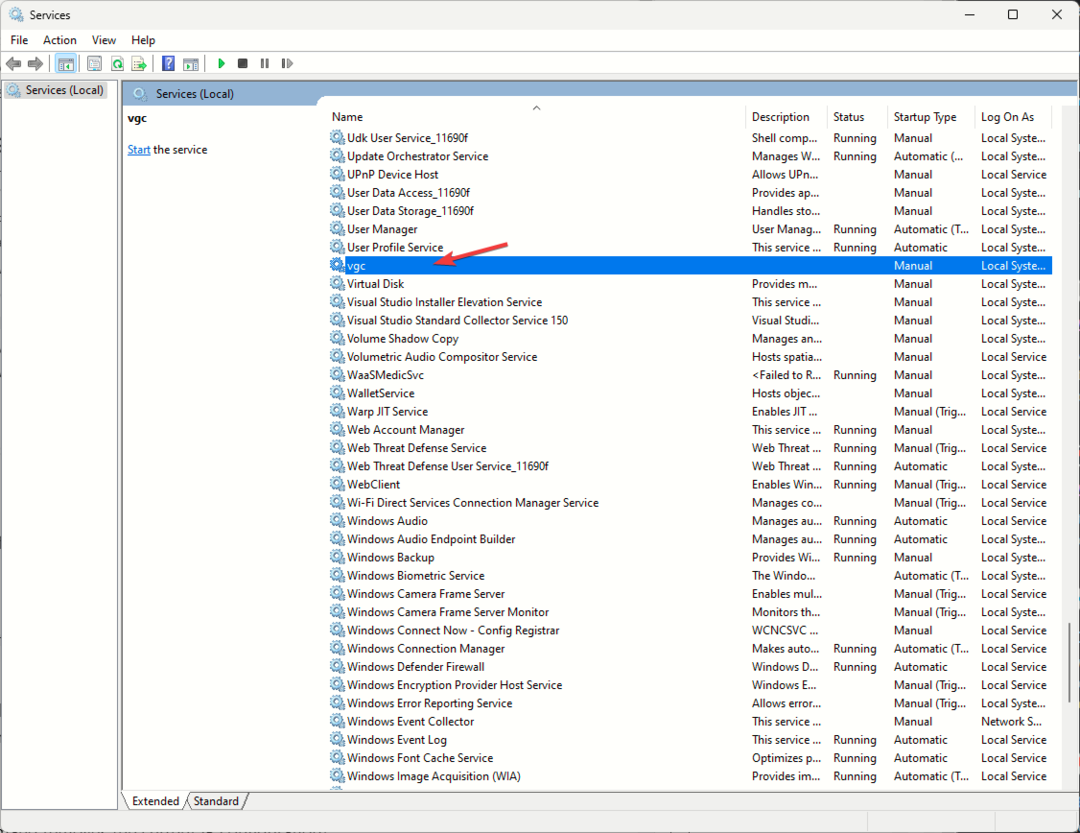
- Dalam Jasa daftar, temukan vgc dan klik dua kali untuk membukanya Properti.
- Di jendela Properties, untuk Jenis permulaan, Pilih Otomatis dari daftar drop-down.
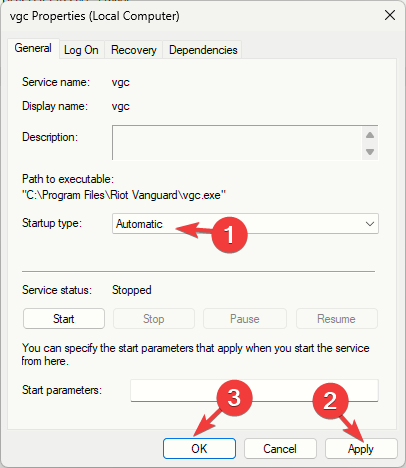
- Klik Menerapkan, Kemudian OKE untuk mengonfirmasi, lalu tutup jendela Layanan.
- Tekan jendela + E untuk membuka File Explorer dan menavigasi ke jalur ini:
C:\Riot Games\VALORANT\live\ShooterGame\Binaries\Win64 - Temukan VALORANT-Win64-Pengiriman.exe file, klik kanan, dan pilih Properti.
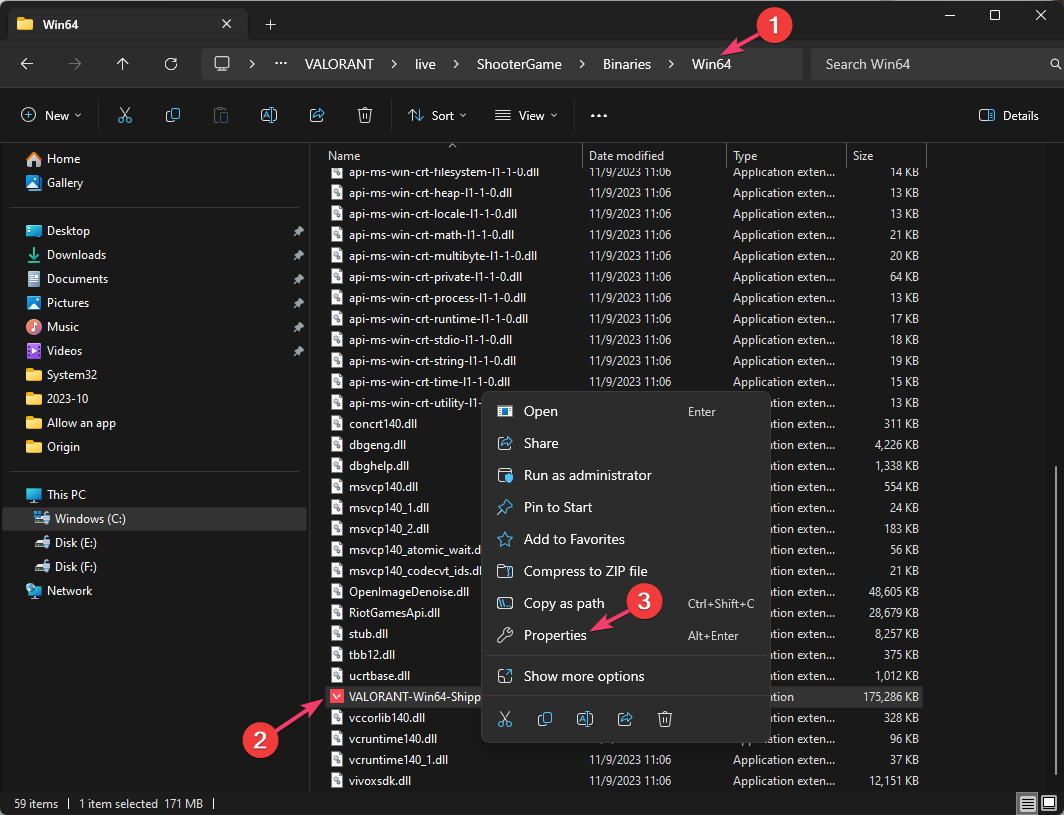
- Pergi ke Kesesuaian tab, dan di bawah Pengaturan, beri tanda centang di sebelahnya Jalankan program ini sebagai administrator.
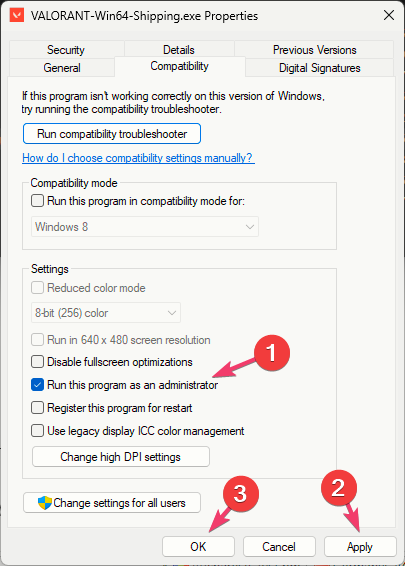
- Klik Menerapkan, Kemudian OKE untuk menyimpan perubahan.
4. Lakukan reset TCP/IP, flush DNS dan port forward
- tekan jendela kunci, ketik cmd, dan klik Jalankan sebagai administrator.
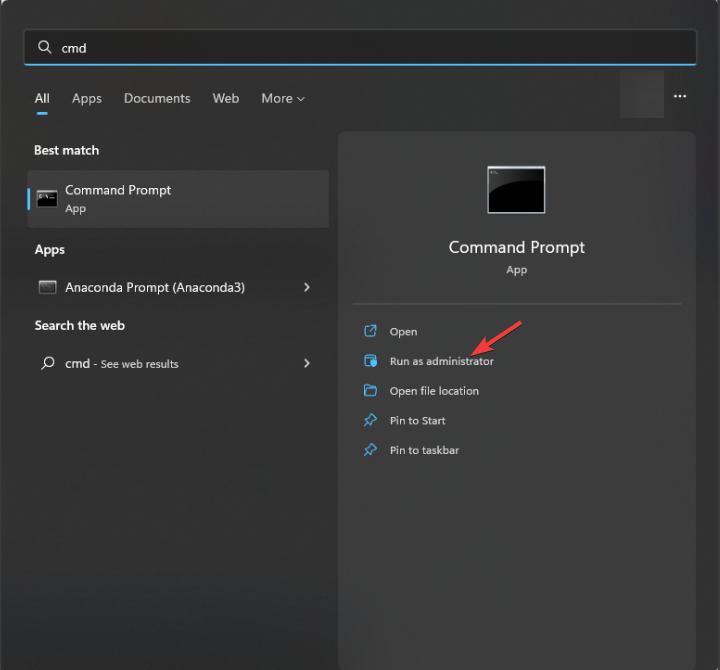
- Ketik perintah berikut untuk menghapus semua informasi IP statis untuk semua NIC pada mesin dan tekan Memasuki:
netsh int ip reset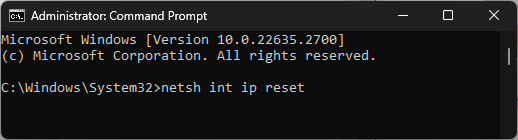
- Salin & tempel perintah berikut untuk menghapus konfigurasi IP saat ini dan minta klien DHCP Anda untuk mengatur ulang alamat IP dan tekan Memasuki setelah setiap perintah:
ipconfig /release
ipconfig /renew - Untuk menghapus cache DNS yang rusak atau salah, ketik perintah berikut dan tekan Memasuki:
ipconfig /flushdns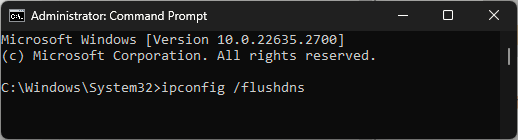
- Salin & tempel perintah berikut untuk mengatur ulang pengaturan Winsock dan memulihkan PC Anda dari kesalahan soket jika ada, dan tekan Memasuki:
netsh winsock reset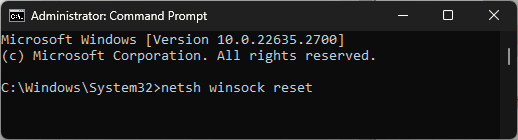
- Nyalakan kembali komputer Anda agar perubahan diterapkan.
- Cara Memperbaiki Error Code Weasel di Destiny 2
- Kode Kesalahan 1001 di Roblox: Semua yang Perlu Anda Ketahui
5. Ubah pengaturan Unicode
- tekan jendela kunci, ketik panel kendali, dan klik Membuka.
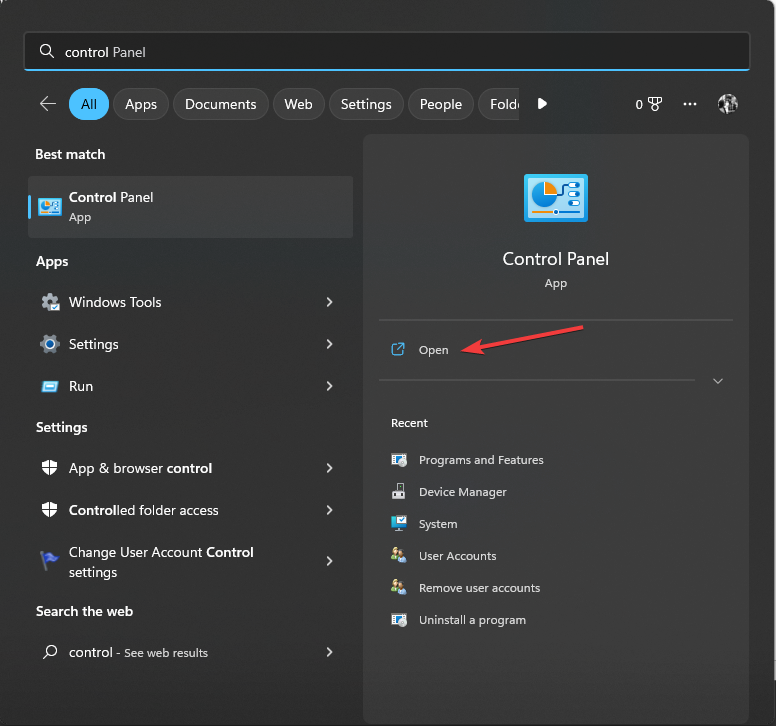
- Pilih Kategori sebagai Dilihat oleh dan klik Jam dan Wilayah.
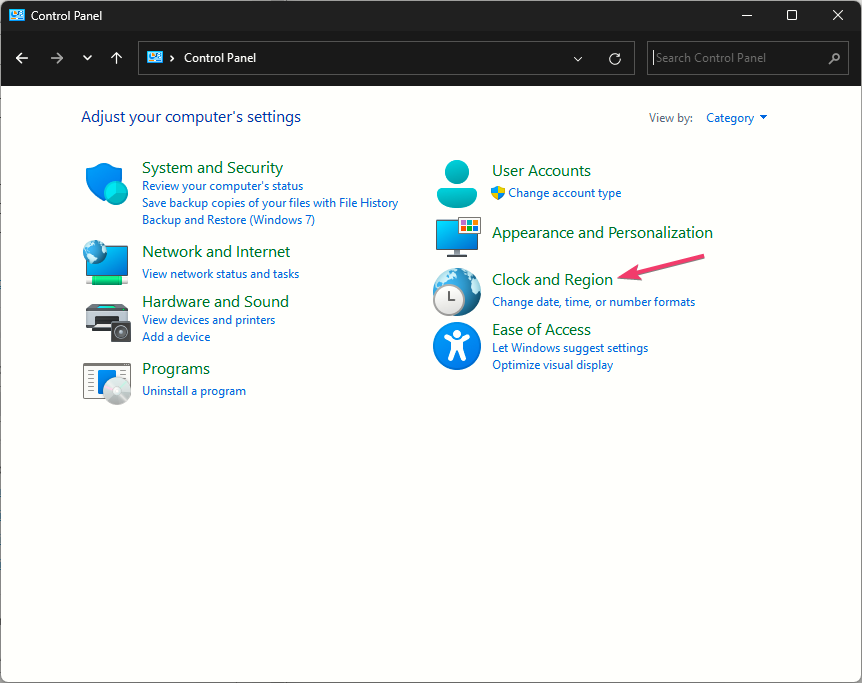
- Menemukan Wilayah, dan klik Ubah format tanggal, waktu, atau angka.
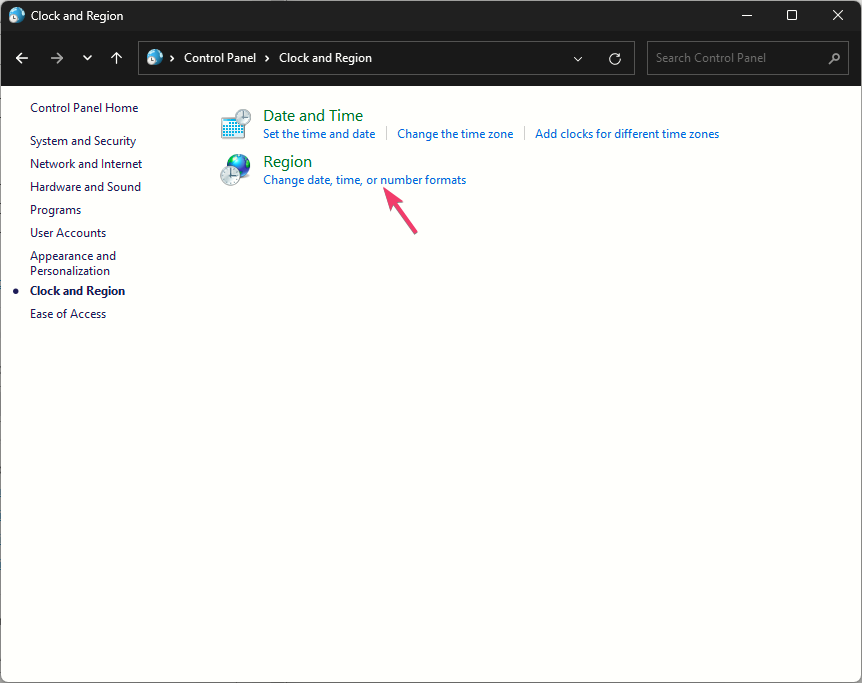
- Pergi ke Administratif tab di Wilayah jendela dan klik Ubah lokal sistem.
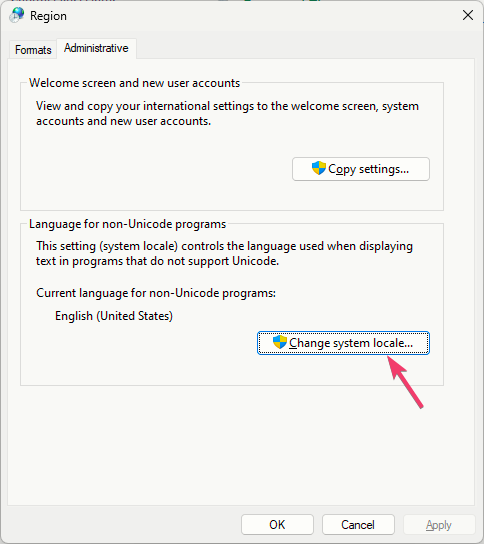
- Di Pengaturan Wilayah jendela, untuk Lokal sistem saat ini, Pilih Bahasa Inggris (Amerika Serikat) dari daftar drop-down.
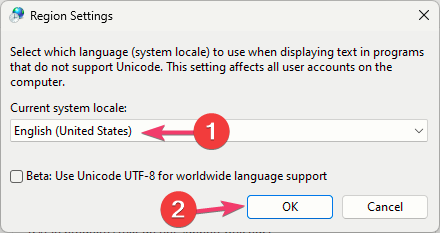
- Klik OKE, Kemudian OKE untuk menyimpan perubahan.
- Jika ini tidak berhasil, buka Pengaturan Wilayah lagi dan beri tanda centang di sebelahnya Gunakan Unicode UTF-8 untuk dukungan bahasa di seluruh dunia.
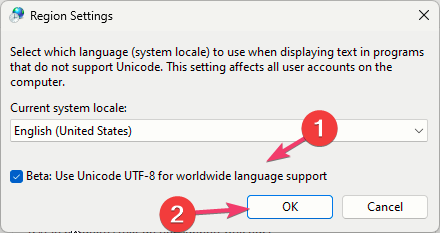
- Klik OKE, Kemudian OKE untuk mengkonfirmasi perubahan.
- Nyalakan ulang komputer Anda dan periksa apakah masalah masih berlanjut.
6. Ubah file GameSettings
- Tekan jendela + R untuk membuka Berlari kotak dialog.
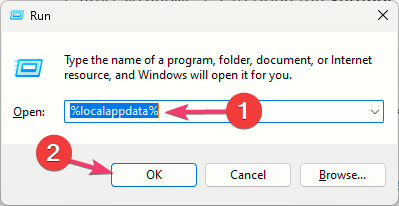
- Jenis %data aplikasi lokal% dan klik OKE untuk membuka Folder AppData lokal.
- Arahkan ke jalur ini:
ShooterGame\Saved folder\Config\WindowsClient\GameUserSettings.ini - Klik dua kali file tersebut untuk membukanya di Notepad. Menemukan Indeks Monitor Default, ubah nilainya menjadi -1 & kemudian mencari Indeks Monitor Terkonfirmasi Terakhir, dan ubah nilainya menjadi 0.
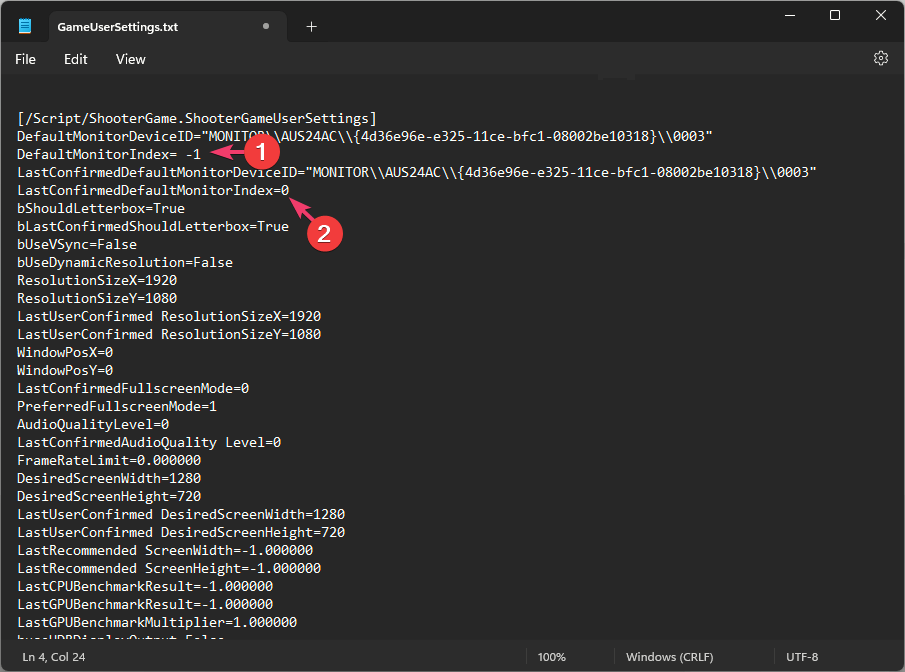
- Tekan Ctrl + S untuk menyimpan perubahan.
7. Perbaiki/instal ulang klien Valorant dan Riot Games
- Pergi ke Situs web resmi Valorant dan klik Unduh.
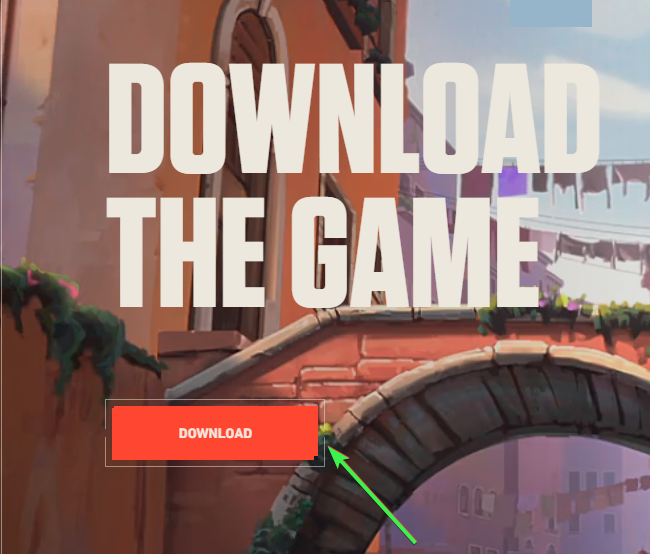
- Klik dua kali file penginstal dan pilih Opsi lanjutan.
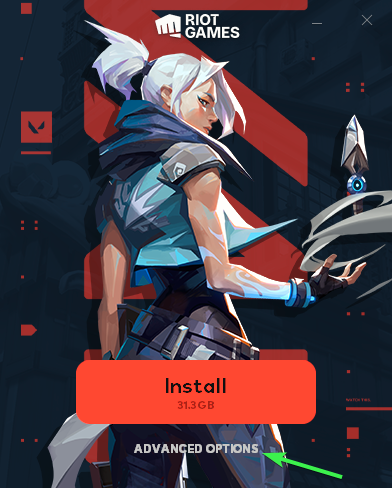
- Anda akan mendapatkan lokasi dimana Valorant akan dipasang; pilih lokasi aplikasi yang ada, lalu klik Install.
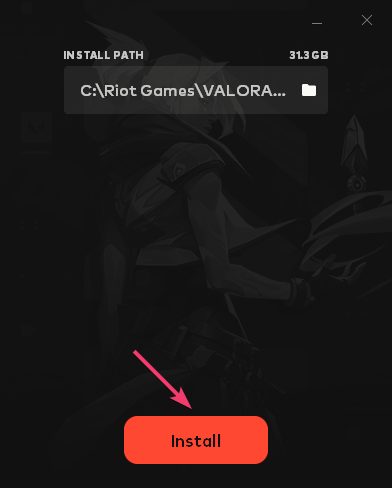
- Tunggu 10 menit, lalu restart PC Anda.
Jika Anda masih mengalami masalah tersebut, ikuti langkah-langkah berikut untuk menginstal ulang aplikasi Valorant:
- Tekan jendela + SAYA untuk membuka Pengaturan aplikasi.
- Pergi ke Aplikasi, lalu klik Aplikasi yang diinstal.
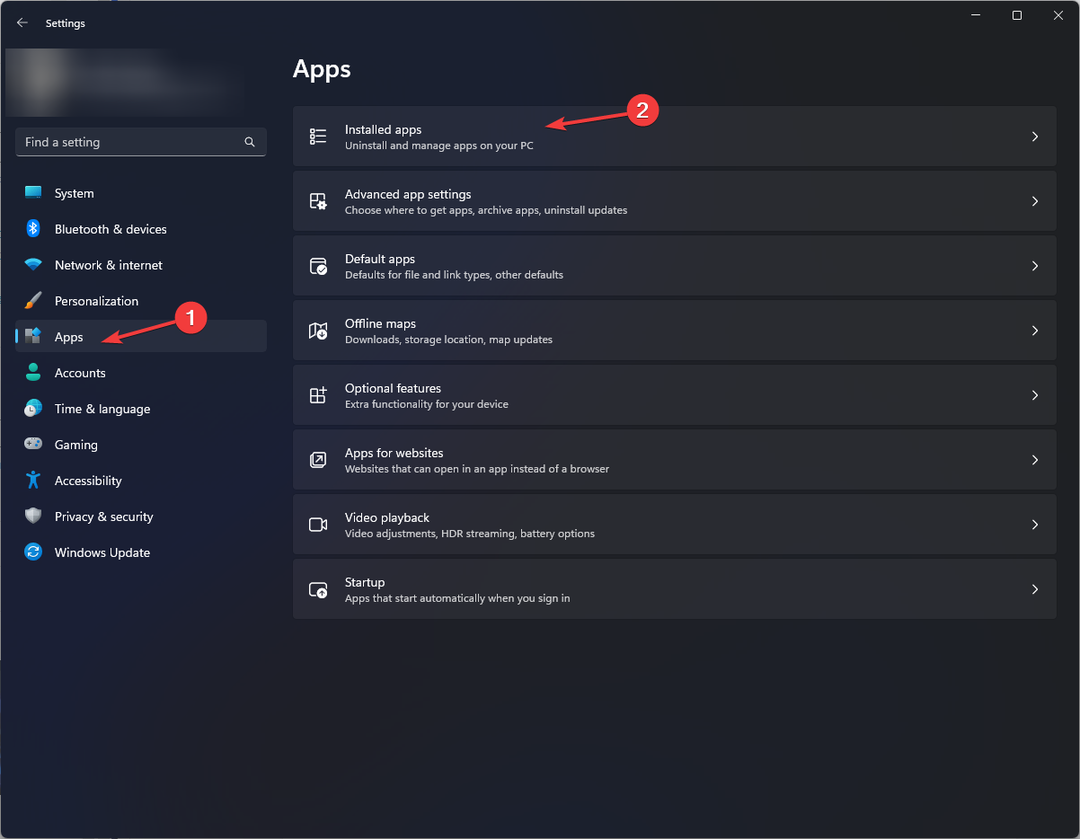
- Menemukan Berani, dan klik tiga titik, lalu pilih Copot pemasangan.
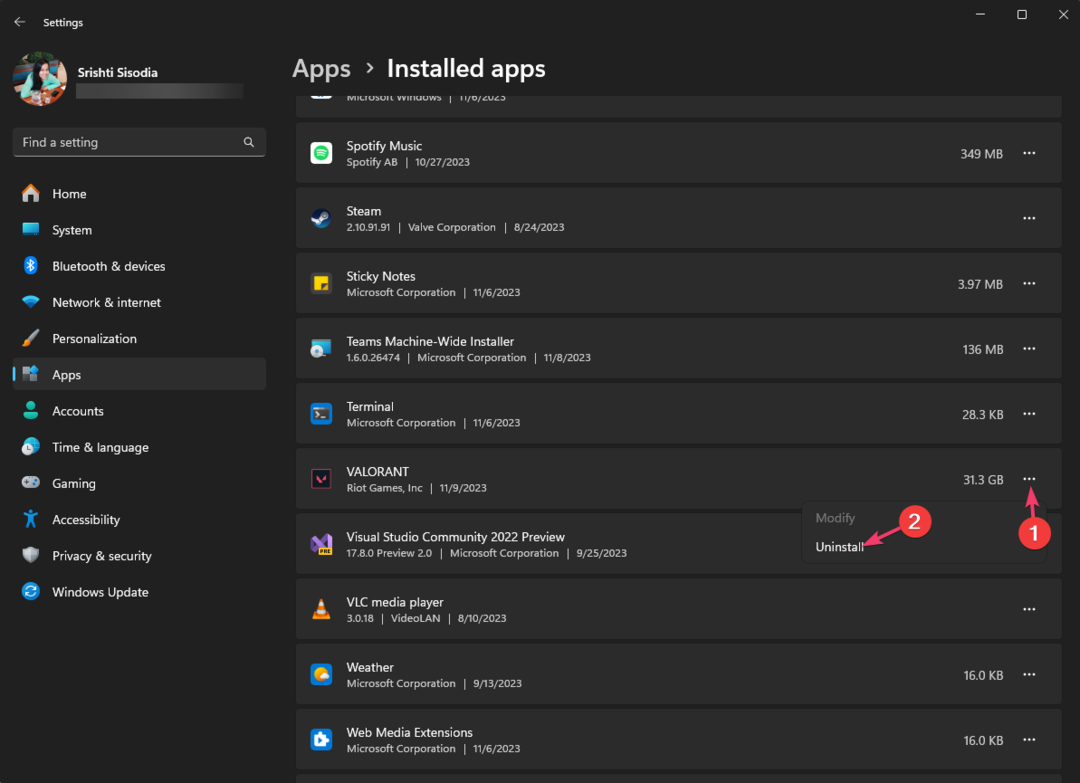
- Klik Copot pemasangan untuk mengkonfirmasi perubahan.
- Pergi ke Situs web resmi Valorant dan klik Unduh.
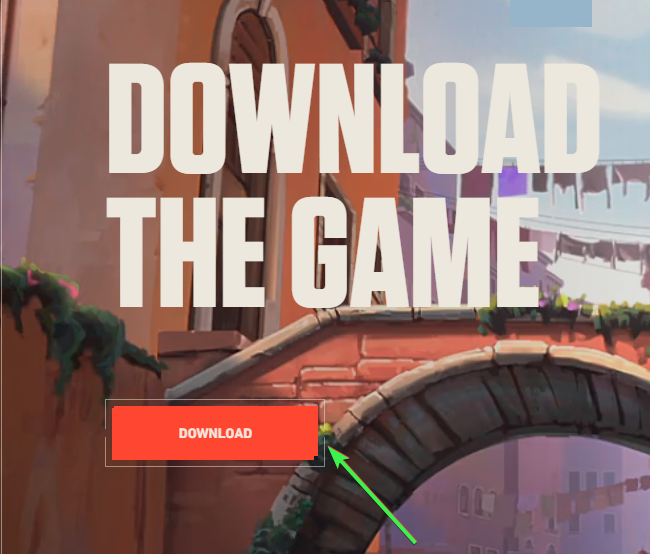
- Klik dua kali file penginstal dan pilih Install untuk memulai instalasi.
Jika Anda tidak dapat menghapus instalan Valorant di Windows 11, coba tutup semua proses terkait, termasuk Riot Vanguard, dan coba lagi.
Jika Anda menggunakan Blitz, MSI Afterburner, atau Rivatuner, coba hapus instalasinya menggunakan Langkah 1-3 dan periksa apakah masalahnya masih berlanjut.
Untuk menghindari semua masalah umum yang terkait dengan game, seperti Valorant tidak diperbarui, selalu jalankan aplikasi sebagai administrator, izinkan melalui firewall Windows, dan pastikan perangkat memiliki koneksi internet yang stabil.
Jika tidak ada yang berhasil untuk Anda, buka Halaman dukungan kerusuhan dan kirimkan permintaan yang menjelaskan masalah dan metode yang dicoba untuk bantuan lebih lanjut.
Apakah kami melewatkan satu langkah yang membantu Anda? Jangan ragu untuk menyebutkannya di bagian komentar di bawah. Kami dengan senang hati akan menambahkannya ke daftar.


